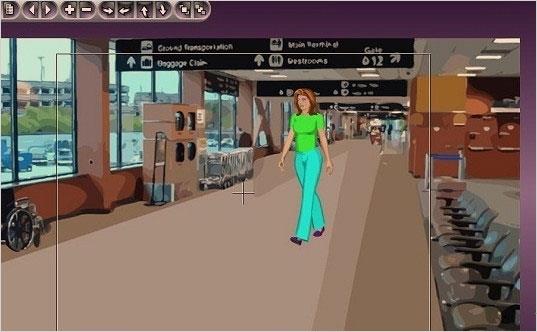
-
storyboard quick 6破解版 V6.0
大小:163M 时间:2022-11-07 类别:其他行业版本:V6.0
展开
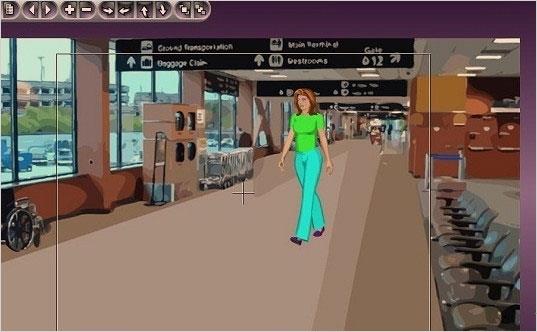
storyboard quick 6是一款功能非常强大的3d动画制作工具,是可以帮您快速创建情节提要的绝佳工具。并且使用该软件可以将您的文字转化为图片,传达您的镜头和场景创意的最佳、最快的方式。其间没有那些复杂的3D,没有卡通人物,也没有耗时的绘图。只需单击您的创意即可为您的视频创建最佳镜头,同时还可以把您的一些想法通过可视化的方式传递给工作人员。
全新版本的storyboard quick 6还内置了一个功能强大的分拍摄镜头工具,它可以向用户展示DP想要拍摄场景的外观,用多种风格来表达用户的想法,这样用户就可以直接跟数字传统模式说再见了,可以再也不依赖在线连接或网络服务器的情况下访问您的工作。同时该软件还将可视化时间缩短了一半或更多,因此您可以在很短的时间内为您的项目创建引人入胜的故事板跟具有专业外观的情节提要,大大提高了用户工作效率。除此之外,软件还可以为您的项目添加声音、时间线、过渡和动画等特色来帮助用户创建绝佳电影。
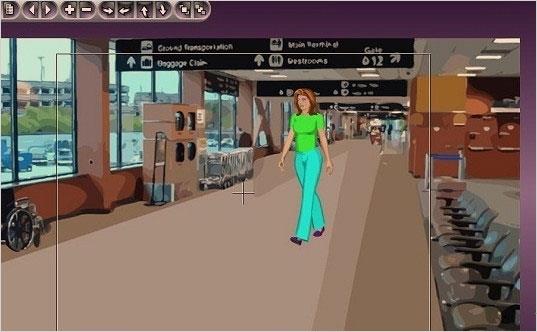
1、在本站下载好数据包后进行解压得到安装程序storyboard quick 6,鼠标双击运行进入安装向导点击“next”进入下一步;
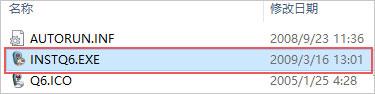
2、选择第一项“I accept the agreement”(我接受许可协议的条款),再点击“next”进入下一步;
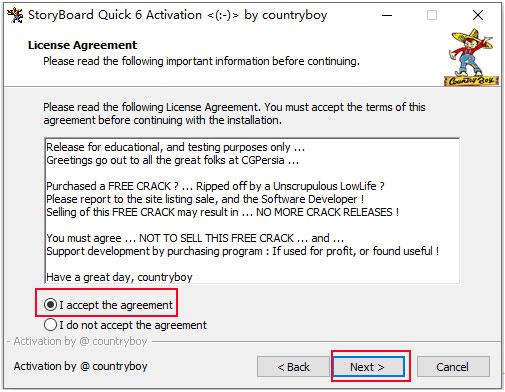
3、选择安装位置,默认路径为【C:\Program Files (x86)\StoryBoard Quick 6】,建议最好不要安装到系统盘(C盘);
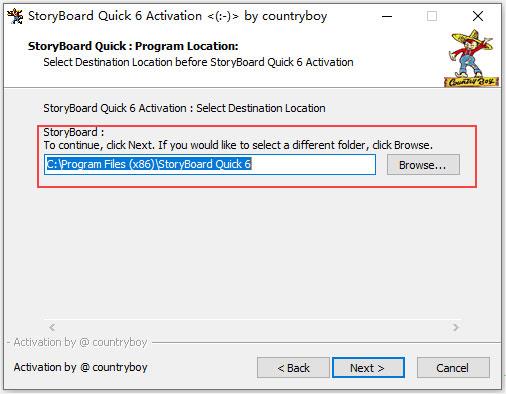
4、当安装完成后,不要运行软件,点击“finish”;
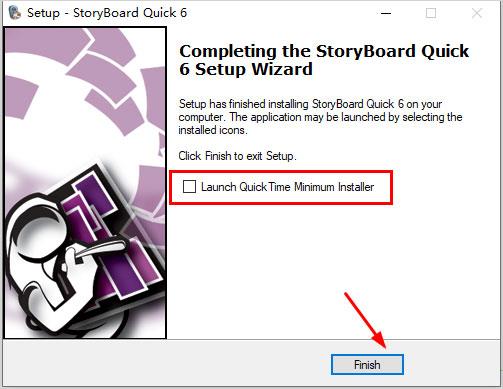
5、回到刚才下载的数据包解压crack压缩文件,运行“StoryBoard_Quick_6_Activation.exe”进行安装;
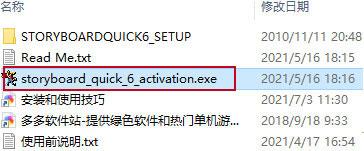
6、输入密码countryboy;
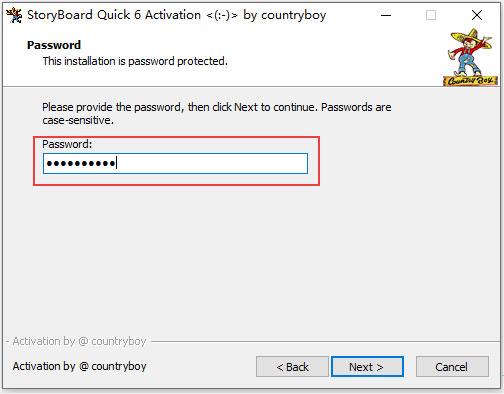
7、安装完成后,运行程序即可使用,以上就是storyboard quick 6破解版的详细安装教程。
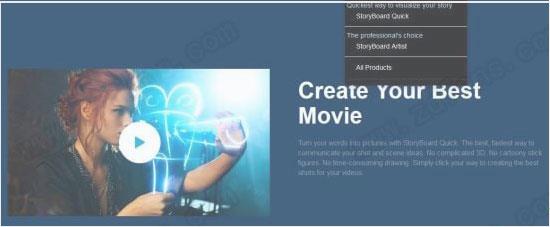
1、包含艺术品
从广泛的艺术库中选择角色,道具和位置,以创建自己的镜头!或将您自己的艺术品添加到面板中。
2、包含标准模板
以多种专业格式显示您的木板,每帧旁边都有标题,以使您的故事得以完美传达。
3、探索专业射击思路
快速集思广益,尝试新的镜头并在开始拍摄之前做出决定。修订既快速又容易。节省时间和金钱。
4、创造力在您的血液中
利用包括图库,角色,道具和位置在内的艺术品库,可以轻松快捷地创建镜头。直观地设计,完善和分享您的想法。放入脚本并开始可视化。
毕竟,您将要拍摄该项目,而不是使其在计算机中变得完美。要有创造力,请快速尝试创意,然后选择最佳创意进行拍摄。
5、开箱即用-可视化
像专业人士一样的音高制作人。使用占用体积和空间的字符向您的DP显示想要的镜头和场景外观。
用风格表达您的想法。与数字说再见。无需依赖在线连接或网络服务器即可访问您的工作。
storyboard quick 6几分钟内即可提高工作效率。除了您的故事创意之外,在故事板中交流的最重要信息之一是框架中元素之间的空间关系。
预先绘制的图稿集成在已被确定为“关键元素”的内置库中。类别是角色、道具和地点。
但您也可以在框架中放置文本或其他可导入的图形,例如徽标或叠加层。每个图形都保留在自己的图层上,因此可以单独操作元素,并且可以向前或向后移动图层。
使用库网格,您可以轻松选择角色姿势和位置。单击放大,角色进入特写镜头。使用位置库,您可以选择自动放置到背景层中的预绘制背景位置。
因此,只需单击两次,您就创建了第一个图板的开头,并显示了您的工作人员需要了解或您需要给客户留下深刻印象的一些重要信息。
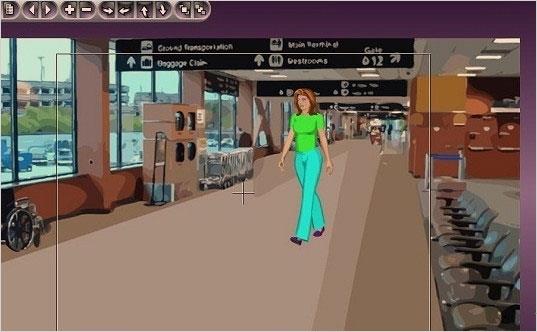
1、启动软件
安装软件后,将在您在安装过程中选择的位置中显示一个文件夹。如果选择生成快捷方式图标,则将其放置在桌面上。您也可以按以下方式访问该程序:在Macintosh上:打开文件夹,然后双击应用程序图标。
在Windows上:转到开始菜单>程序
2、欢迎屏幕
启动StoryBoard Quick 6后,将出现欢迎屏幕。在此窗口中,您可以选择是要启动新项目,打开现有项目还是打开文档。您可以通过单击“欢迎屏幕”右上角的“关闭框”来绕过此屏幕。您也可以通过以下方式关闭“欢迎屏幕”:进入“文件”菜单>“首选项...”,然后取消选中“显示欢迎屏幕”旁边的框。
3、工作区
包含许多窗口/工作区,调板和工具栏,可帮助您创建,组织,监视和修改工作。布置工作区时,可以显示和/或隐藏这些元素。
软件的界面元素包括:
(1)菜单栏,位于屏幕顶部,带有下拉菜单
(2)工具栏(“主工具栏”和“绘图工具栏”)显示每个表单功能的工具图标
(3)浮动调色板
图书馆调色板:角色,位置,道具,我的角色
调色板:填充颜色,笔颜色,字符和道具颜色
(4)框架窗
(5)字幕窗口
(6)概述窗口
(7)布局/预览窗口
那咋办嘛:必须说它很强大,而且大家都在用它,如果你想了解更多,那么我个人建议你尽快来下载体验试试看,肯定不会让你失望!
(访问密码:6777)
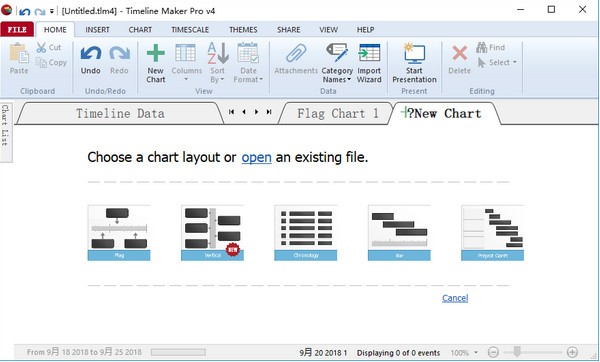 Timeline Maker Pro中文破解版 V4.5.40.6
Timeline Maker Pro中文破解版 V4.5.40.6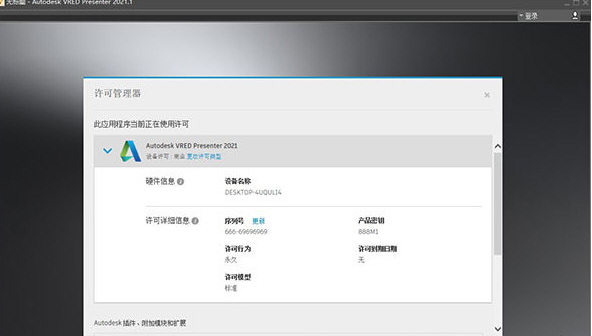 VRED Presenter中文破解版 V2021.1
VRED Presenter中文破解版 V2021.1 Navisworks Simulate 2021中文破解版
Navisworks Simulate 2021中文破解版 Clarity 3D Solver 2019专业破解版 V19.09
Clarity 3D Solver 2019专业破解版 V19.09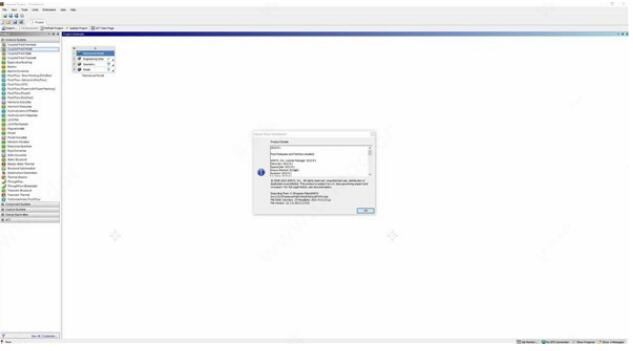 ANSYS Products 2020 R1中文破解版
ANSYS Products 2020 R1中文破解版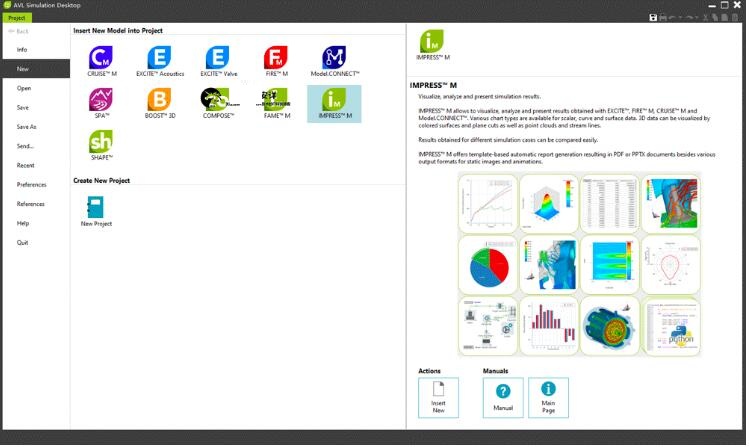 AVL Simulation Suite 2020 R1破解版
AVL Simulation Suite 2020 R1破解版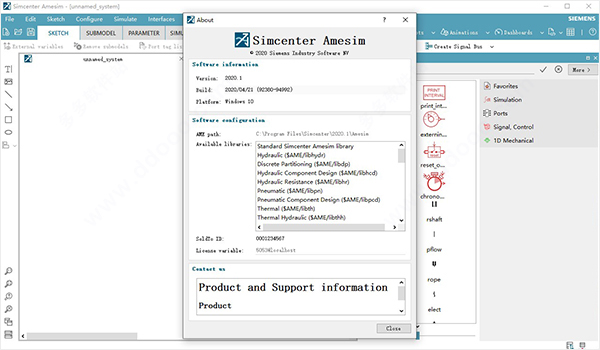 Simcenter Amesim中文破解版 V2020.1
Simcenter Amesim中文破解版 V2020.1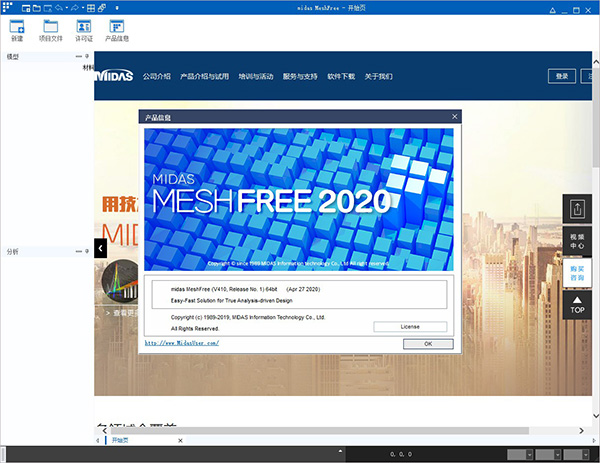 Midas MeshFree 2020 R1中文破解版 V410.1
Midas MeshFree 2020 R1中文破解版 V410.1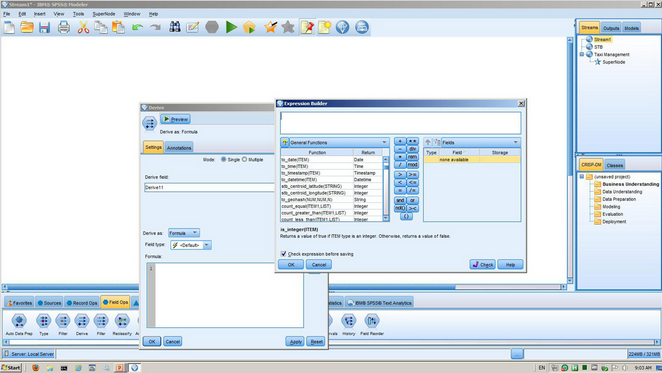 Quick Terrain Modeler中文破解版 V8.2.0
Quick Terrain Modeler中文破解版 V8.2.0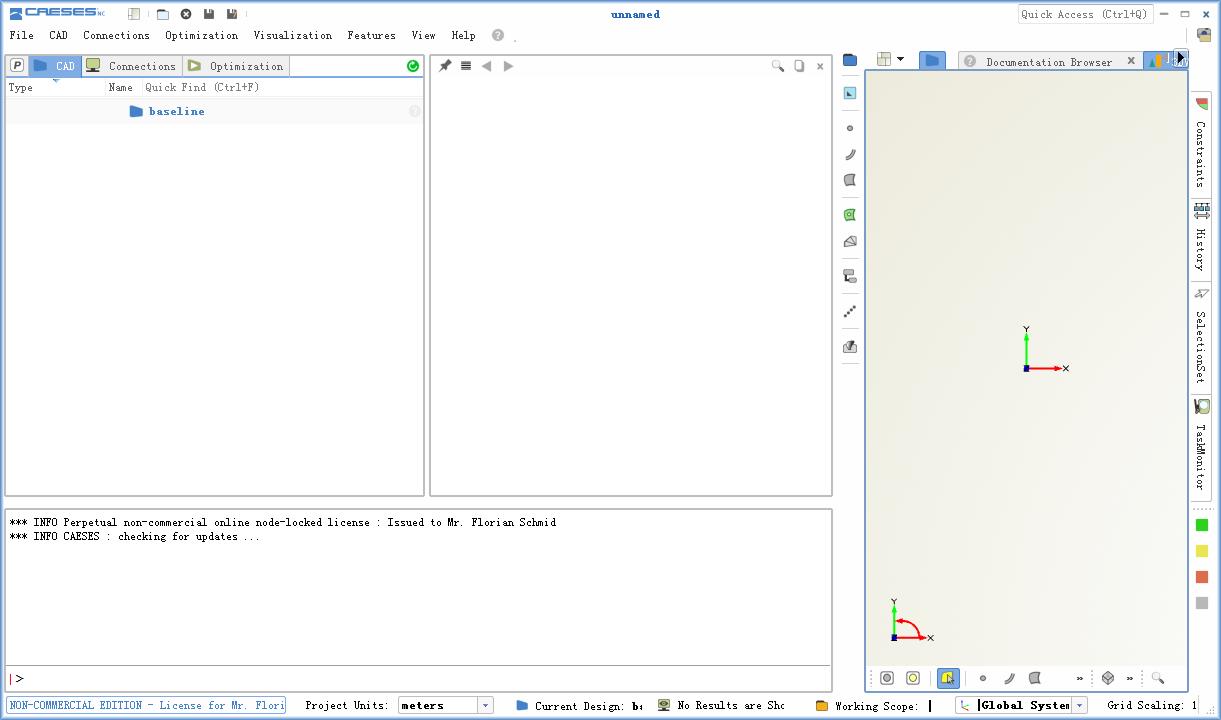 CAESES破解版 V4.4.2
CAESES破解版 V4.4.2 Marvelous Designer 11激活版 V6.1.72
Marvelous Designer 11激活版 V6.1.72 Photoshop 2022激活版 V23.4.0.529
Photoshop 2022激活版 V23.4.0.529 Any Video Converter Pro特别版 V7.1.6
Any Video Converter Pro特别版 V7.1.6 WidsMob Montage特别版 V2.6.0
WidsMob Montage特别版 V2.6.0 Futuremark PCMark 10专业特别版(PC基准测试软件) V10.2
Futuremark PCMark 10专业特别版(PC基准测试软件) V10.2 SEO Checker特别版(SEO优化分析软件) V6.0
SEO Checker特别版(SEO优化分析软件) V6.0 ISO Workshop Pro激活版(光盘刻录工具) V11.2
ISO Workshop Pro激活版(光盘刻录工具) V11.2 DispCam破解版(视频下载工具) V1.1.7
DispCam破解版(视频下载工具) V1.1.7 VueScan Pro便携版(专业扫描工具) V9.7.88
VueScan Pro便携版(专业扫描工具) V9.7.88 Ableton Live Suite 11中文破解版(音乐创作软件) V11.1.6
Ableton Live Suite 11中文破解版(音乐创作软件) V11.1.6
今日头条官方正版 V8.8.843.90 MB 今日头条官方正版,各种优秀作品和独特的玩法,这就是玩家普遍对它的印象,上乘的美术与音乐无疑是对支持这款作品的玩家最好的回应,容易上手,快节奏的游戏体验,壮观的场景关卡,具有挑战性的任务剧情,玩
下载
音乐雷达安卓版 V13.26.0-23041429.34MB当你听到一段动人的旋律,你是如何找到它的名字呢?音乐雷达是一款多面搜音乐软件,能够在您最喜欢的应用当中直接使用去搜索音源信息,网罗你的所有发现和各种惊喜时刻,让你听到的一切喜欢的声音都能记录其中,帮助找到自己更爱的音乐,发现更多世界上好的声音。
下载
扫描全能王安卓版 V6.20.092.05 MB扫描全能王手机版这款游戏大大超出了我的预期,没有想到的是游戏的美术风格很棒,优化也很棒,画面全程无掉帧卡顿,原本测试时候的奔溃BUG影响游戏体验,已经被完美解决了,令人惊叹的
下载
万能空调遥控器破解版 V1.445.52MB 天气太热,回到家马上要开空调, 到平时常用的空调遥控器居然找不到,试试这款万能空调遥控器app吧。它是一款非常方便好用的遥控智能家电手机软件,这款软件不单单只可以遥控空调,还可以遥控其它大部分的电
下载
佛教音乐安卓版 V3.3.559.50MB每个人的追求都不一样,有些喜欢轻音乐,有点喜欢摇滚乐,就有人爱佛教音乐,而今天推送的佛教音乐是一款音乐播放软件,这里收录了众多佛教传度音乐,品类十分多样,还有音质能够自主选择,更有交流圈能够帮助感兴趣的用户们一起交流心得,净化心灵,从而找到归属感,快来下载体验吧
下载
百度文库免费版 V8.0.53 21.75 MB《百度文库》是一款拥有海量文档资源的手机阅读软件,在这里可以找到很多资料,实用便捷,一机在手,囊括四海知识,天文地理财经政治金融军事,无所不知,无所不有,强烈推荐大家使用!
下载
腾讯地图关怀版 V1.154.36MB 腾讯地图关怀版,与其他腾讯地图有什么不一样呢?原来是很有心的一款设计,专为老年人朋友设计的手机地图app,该软件具有大字体、精确导航、路线规划等功能服务,可以帮助用户更好的生活和出行,并且帮助你老
下载
小小追书在线阅读版14.89MB 欲罢不能的小说免费看,百万资源都在你手中,感受下阅读的极致体验,小小追书在线阅读版说到做到,它是一款为伙伴们带来诸多小说资源的软件!小小追书官方免费版内容描绘的极其丰富,咱们可以尽情阅读自己喜
下载
史努比小说安卓版 V102019.72MB对于网络小说你有什么样的要求呢?你想要看的是什么类型的小说作品呢?史努比小说官方版app下载是一款非常优质实用的全网小说阅读软件,用户在这款软件中可以自由的阅读任何一般小说,这款软件会为用户提供超多经典优质的最新热门小说,里面还有许多种类型的小说,在软件中都有非常详细的分类,方便了用户进行筛选,喜欢的用户快来下载体验吧。
下载
美团外卖官方版 V7.86.2 68.27 MB美团外卖,送啥都快。送外卖,我们更专业!美团外卖现已覆盖全国1500+所城市,在线门店数突破百万。
下载